Sådan slår du undertekster til på Zoom

Lær hvordan du slår undertekster til på Zoom. Zooms automatiske undertekster gør det lettere at forstå opkaldsindholdet.

Blandt os voksede dens popularitet blandt de ivrige spillere i 2020, og stigningen i popularitet resulterede i problemer med serveroverbelastning og forskellige fejl.
Nå, serverne er ikke forberedt på at håndtere de uventede mængder af spillere, og kastefejlen matchmaker er fuld, prøv venligst igen.
Så i dag i denne artikel vil jeg beskrive, hvordan man løser Among Us matchmaker er fuld fejl. Hvis du desuden kæmper med problemet med nedbrud og frysning, så tjek vores seneste guide til, hvordan du løser problemer med brud og frysning blandt os ?
Uden at spilde tid, lad os finde ud af, hvad denne fejl er, hvorfor den opstår, og hvordan du løser den selv.
Hvad er Among Us "Matchmaker is full"-fejlen?
Among Us Matchmaker er fuld er blot en af de mange fejl. Og som navnet angiver, er dette relateret til problemer med serveroverbelastning.
De uventede mængder af spillere og brugere fører til fejlen "Matchmaker er fuld", da serverne ikke er bundet til at klare det.
Fejlmeddelelsen viser, at millioner af spillere er online på samme tid, og der er ikke mere plads tilbage til at tillade flere spillere. På grund af dette forhindrer det spillerne i at komme ind i spil, og når du prøver at finde en kamp, vises fejlmeddelelsen:
Among Us matchmaker er fuld. Prøv venligst igen om et par minutter.
Hvis du får denne fejlmeddelelse, så bliv ikke ked af det, da det er helt normalt og dukker op i myldretiden.
Heldigvis er der rettelser, som du nemt kan prøve at rette Among Us matchmaker er fuld fejl af dig selv . Bare følg nedenstående rettelser én efter én.
Hvordan fikser jeg Among Us Matchmaker is Full?
Indholdsfortegnelse
Skift
1 – Tjek, at serverne virker
Allerførst foreslås det at kontrollere, at Among Us-serverne ikke er under vedligeholdelse. For hvis serveren ikke fungerer korrekt, kan dette forårsage, at Among Us matchmaker er fuld fejl.
Nå, for at gøre det besøg den officielle konto for Twitter InnerSloth , eller alternativt kan du også tjekke Among Us subreddit for at finde ud af, om der er et problem med serverne.
Her kan du tjekke de regelmæssige opdateringer vedrørende spillet, og hvis serverne er under vedligeholdelse eller er nede, vil du vide om det her.
Hvis du finder et seneste tweet om serverproblemet, er det bedre at vente på det og efter et par minutter prøve igen.
Hvis du stadig står over for matchmaking-problemet, så gå til den næste løsning.
2 – Nulstil internetforbindelse
Hvis det stadig er fuld fejl at støde på Among Us-matchmakeren, foreslås det her at kontrollere, at din internetforbindelse fungerer fint.
Du kan også nulstille modemmet eller routeren, da dette hjælper dig med at løse alle dine forbindelsesproblemer. Du kan slukke din router/modem og vente i 5 – 10 minutter og tænde den.
Start nu spillet og tjek om matchmakeren er fuld problemet er løst, eller prøv at tilslutte dig en anden serverregion.
3 – Skift serveren til en anden region
Som det allerede er sagt, vises Among Us-matchmakeren er fuld- fejlen, når serveren i din region er overbelastet og nåede sin højeste kapacitet.
Og at skifte serveren til en anden region fungerer for mange spillere til at løse Among Us-matchmaking-problemer. Det kan ske, at en anden region måske ikke er overbelastet og ikke er i spidsbelastningstider som din.
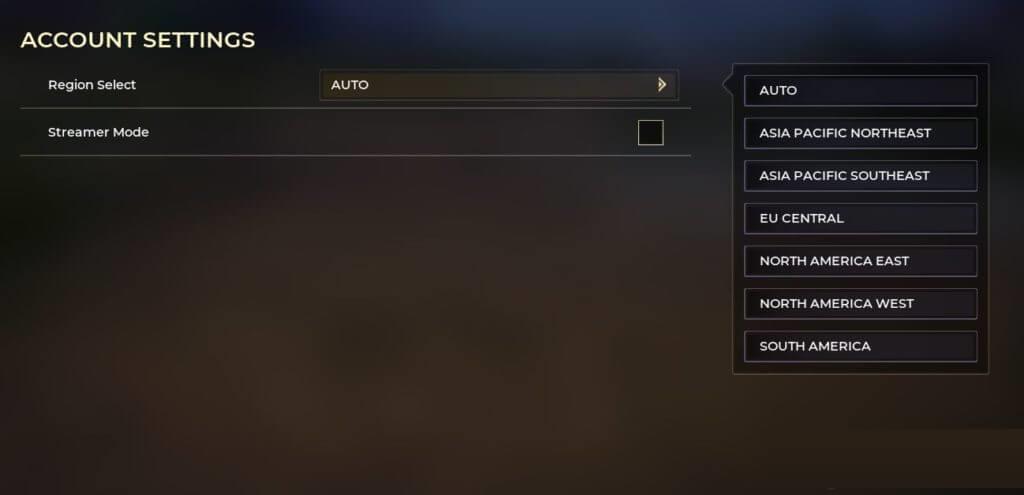
Så prøv at skifte serveren til en anden region og tjek, om dette virker for dig, ellers gå til den næste løsning.
4 – Prøv at deltage i spil med færre spillere
Hvis du forsøger at deltage i det fulde rum i Among Us , så er der store chancer for at få Among Us Matchmaker er fuld-fejlen, da mange spillere havde valgt at deltage i rummet for kortere ventetid.
Så for at undgå fejlen, gå ned til bunden af værelseslisten, hvor færre spillere er i køen eller forsøger at deltage. Prøv at deltage i rummet med 1 – 3 spillere i køen , men du skal muligvis vente lidt længere, før spillet starter.
5 – Gå efter en VPN-tjeneste
Her foreslås det at bruge en VPN-forbindelse , da fejlen er forårsaget af en stor gruppe af spillere på samme sted på samme tid.
Among Us-serverne er lokationsbaserede, og for hver serverzone er der særligt høje trafiktimer, som du befinder dig i.
Og brug af en VPN vil give din ubegrænsede adgang, ændre placeringen, så serverne ikke registrerer dig.
Ikke kun dette ved hjælp af en kraftfuld VPN-forbindelse vil beskytte dit privatliv online, give hurtigere spilhastigheder, hurtige downloads og holde din spilleaktivitet privat.
Få Express VPN for at nyde ubegrænset adgang
6 – Slut dig til køen igen
Nå, du kan også få fejlen, hvis spillet ikke finder en bedrager. Og for at forhindre det kommer du i ventekøen igen.
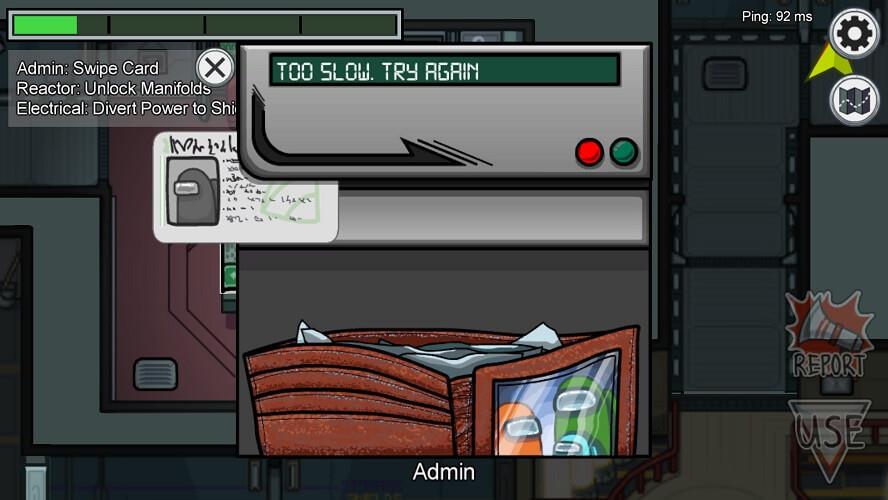
Dette kan virke i dit tilfælde for at ordne Among Us matchmaker er fuld. Prøv venligst igen fejl.
7 – Bekræft spilcachen
Hvis du spiller gennem Steam og får fejlen, kan det ske, at spilfilerne kan blive beskadiget. Så i dette tilfælde skal du kontrollere spillets filer, da dette kan fungere for dig.
Følg trinene for at gøre det:
Vent på, at scanningsprocessen er fuldført, dette vil rette manglende eller beskadigede spilfiler.
8 – Se efter seneste opdatering
Forskellige opdateringer lanceres af Among Us-udviklere for at løse problemer relateret til serverne. Så tjek om der er en ny opdatering tilgængelig, eller om du ikke har opdateret dit spil, så skal du tjekke efter en opdatering.
Følg trinene for at opdatere Among Us på computeren:
9 – Geninstaller spillet.
Hvis ingen af de ovennævnte rettelser virker for dig at rette Among Us matchmaker er fuld, prøv venligst igen om et par minutter.
Prøv derefter at geninstallere spillet helt. Det kan ske, at dit spil var stødt på alvorlige problemer, eller spilfilerne bliver beskadiget, derfor forårsager det konflikter.
Så prøv at geninstallere spillet ved at følge de angivne trin:
Manuel afinstallation af spillet vil ikke fjerne det fuldstændigt, nogle af dets uønskede filer og registreringsposter er efterladt. Så her foreslås det at afinstallere spillet ved hjælp af 3. parts afinstallationsprogram.
FAQ: Lær mere om Among Us Matchmaking
Hvad forårsager Among Us matchmaker er fuld fejl?
Among Us-matchmakeren er fuld fejl er relateret til serverproblemerne. Fejlen vises, når spillet er indlæst med spillere og brugere og ikke kunne oprette forbindelse til serveren. Blandt os udføres servere ikke til at håndtere masser af spillere, og når du forsøger at finde et match, kaster det fejlen.
Hvordan løser man matchmaking-problem i blandt os?
For at løse Among Us matchmaking-problemet, prøv de givne løsninger som at skifte serveren til en anden region, bekræft spillets cache, tjek din internetforbindelse og geninstaller spillet .
Konklusion
Uden tvivl stiger populariteten blandt os dag for dag og er blevet et af de mest populære spil i 2020.
Men den stigende popularitet har forårsaget forskellige problemer og fejl, og et sådant problem er Among Us matchmaking er fuld.
Så i denne guide prøvede jeg mit bedste for at liste de komplette rettelser for at løse Among Us matchmaker er fuld, prøv venligst igen. Sørg for at følge rettelserne givet én efter én og ret Among Us Matchmaking-problemet.
Det forventes, at artiklen virker for dig, og nu er du i stand til at nyde det populære Among Us-spil med lethed.
Held og lykke..!
Lær hvordan du slår undertekster til på Zoom. Zooms automatiske undertekster gør det lettere at forstå opkaldsindholdet.
Modtager fejludskrivningsmeddelelse på dit Windows 10-system, følg derefter rettelserne i artiklen og få din printer på sporet...
Du kan nemt besøge dine møder igen, hvis du optager dem. Sådan optager og afspiller du en Microsoft Teams-optagelse til dit næste møde.
Når du åbner en fil eller klikker på et link, vil din Android-enhed vælge en standardapp til at åbne den. Du kan nulstille dine standardapps på Android med denne vejledning.
RETTET: Entitlement.diagnostics.office.com certifikatfejl
For at finde ud af de bedste spilsider, der ikke er blokeret af skoler, skal du læse artiklen og vælge den bedste ikke-blokerede spilwebsted for skoler, gymnasier og værker
Hvis du står over for printeren i fejltilstandsproblemet på Windows 10-pc og ikke ved, hvordan du skal håndtere det, så følg disse løsninger for at løse det.
Hvis du undrede dig over, hvordan du sikkerhedskopierer din Chromebook, har vi dækket dig. Lær mere om, hvad der sikkerhedskopieres automatisk, og hvad der ikke er her
Vil du rette Xbox-appen vil ikke åbne i Windows 10, så følg rettelserne som Aktiver Xbox-appen fra Tjenester, nulstil Xbox-appen, Nulstil Xbox-apppakken og andre..
Hvis du har et Logitech-tastatur og -mus, vil du se denne proces køre. Det er ikke malware, men det er ikke en vigtig eksekverbar fil til Windows OS.
![[100% løst] Hvordan rettes meddelelsen Fejludskrivning på Windows 10? [100% løst] Hvordan rettes meddelelsen Fejludskrivning på Windows 10?](https://img2.luckytemplates.com/resources1/images2/image-9322-0408150406327.png)




![RETTET: Printer i fejltilstand [HP, Canon, Epson, Zebra & Brother] RETTET: Printer i fejltilstand [HP, Canon, Epson, Zebra & Brother]](https://img2.luckytemplates.com/resources1/images2/image-1874-0408150757336.png)

![Sådan rettes Xbox-appen vil ikke åbne i Windows 10 [HURTIG GUIDE] Sådan rettes Xbox-appen vil ikke åbne i Windows 10 [HURTIG GUIDE]](https://img2.luckytemplates.com/resources1/images2/image-7896-0408150400865.png)
